Create a Java Project를 눌러 자바 프로젝트를 생성한다.
위와 같이 프로젝트 이름은 HelloWorld로, Location에는 앞으로 실습을 진행할 작업 공간에 같은 이름의 폴더를 입력한다.
Project layout은 첫 번째 옵션, 소스와 클래스 파일을 같은 프로젝트 폴더에 두는 옵션을 선택한다.
Finish를 눌러 프로젝트를 생성한다.
Navigator 뷰에서 HelloWorld 프로젝트를 마우스 오른쪽 버튼으로 클릭한 후, New - File을 클릭하여 새로운 파일을 생성한다.
파일 명에 HelloWorldApp.java를 입력하고 Finish를 눌러 자바 파일을 생성한다.
HelloWorldApp에 아래 코드를 입력한다.
public class HelloWorldApp{
public static void main(String[] args) {
System.out.println("Hello world!");
}
}저장을하면 네비게이터 뷰에 저장한 자바 파일과 동일한 이름의 클래스 파일이 생성된다.
실행하면 하단의 콘솔 뷰에서 "Hello World!"가 출력된다.
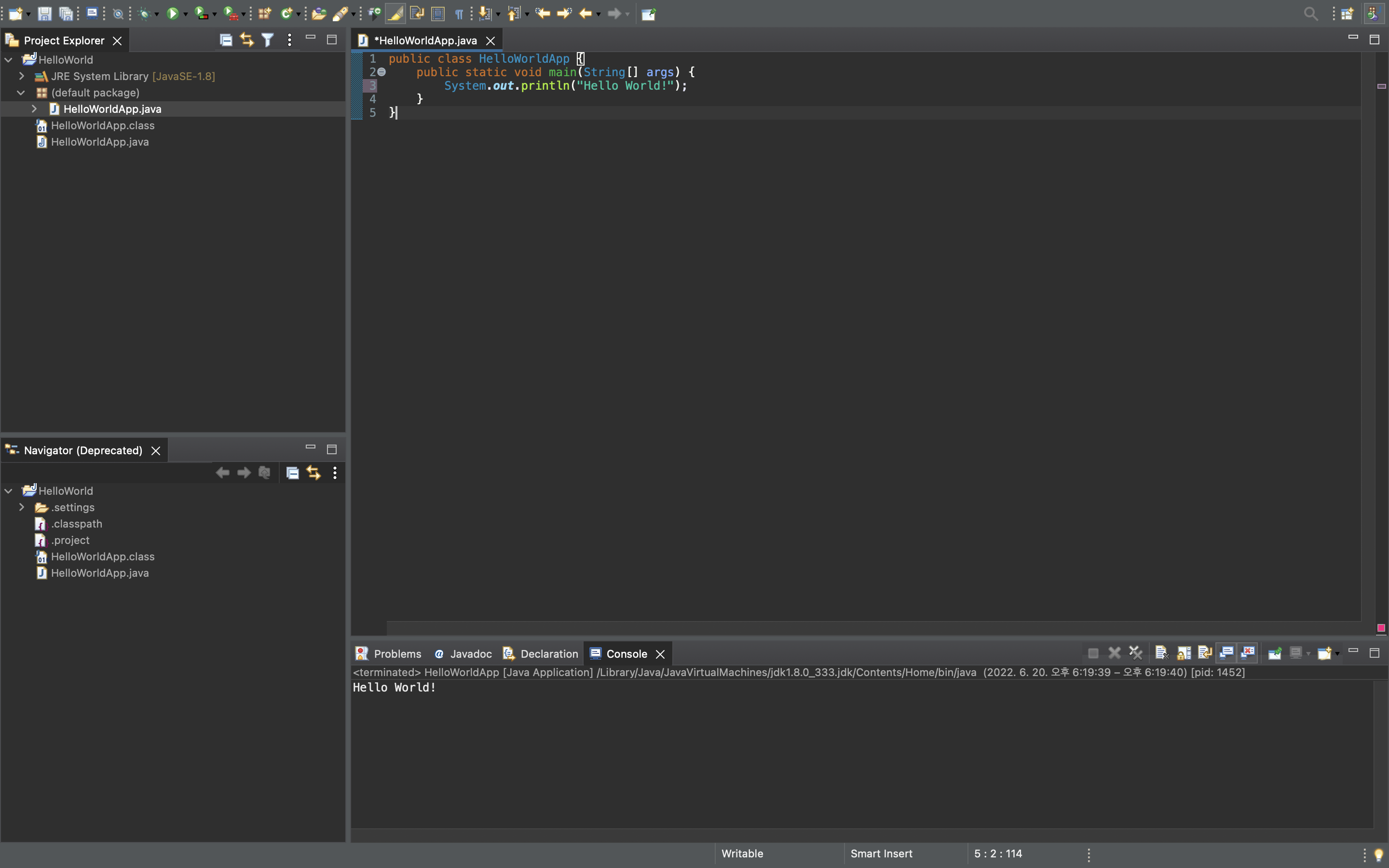
이제 자바의 동작원리에 대해 공부해보자. 위에서 만든 프로그램을 이용하여 자바의 동작원리를 살펴보도록 하겠다.
콘솔에 "Hello World!"를 출력하는 기능을 구현하는 프로그램(=애플리케이션)을 만들었었다.
이 기능을 구현하기 위해 아래와 같은 "소스"를 만들었습니다.
소스는 소프트웨어가 구현되는 원인이라는 의미에서 "소스(Source)"로 불리기도 하며,
기호, 부호라는 의미에서 "코드(Code)"로도 불린다.
마찬가지로 의미를 전달하는 약속이라는 측면에서 "언어(Language)"로 불리기도 한다.
자바 소스가 프로그램으로서 동작하는 과정을 아래의 표로 정리해보았다.
| Java Source Code.java | ||||
| compile | ||||
| Java Application.Class | ||||
| Run | ||||
| Java Virtual Machine | ||||
| Run | ||||
| Computer |
java 파일의 형태로 소스 코드를 작성하면,
컴파일 과정을 거쳐 JVM(Java Virtual Machine, 자바 가상 머신)이 알아들을 수 있는 class 파일로 변환된다.
이클립스에서는 자바 파일을 저장할 때 컴파일을 하여 class 파일로 저장한다.
이클립스에서 실행 버튼을 누르게 되면 JVM에서 class 파일을 읽어들인다.
JVM은 class 파일을 읽고서 그대로 컴퓨터를 동작시키게 된다.
'공부 STUDY > JAVA' 카테고리의 다른 글
| 스프링 시작 전, 생활코딩 JAVA 입문 수업 완강 (0) | 2022.12.28 |
|---|---|
| JAVA | Java 프로그래밍 구성 - 데이터와 문자열 (0) | 2022.06.22 |
| 이클립스 Eclipse 에러 해결 방법: "The compiler compliance specified is 17 but a JRE 1.8 is used" (0) | 2022.06.22 |
| JAVA | Android Studio 안드로이드 애플리케이션 만들기 (0) | 2022.06.20 |
| JAVA | 자바의 응용분야 - 데스크탑 애플리케이션 만들기, 사물 제어 라즈베리파이 커널 (0) | 2022.06.20 |
